Q&Aナンバー【7808-5854】更新日:2010年7月31日
このページをブックマークする(ログイン中のみ利用可)
[FMV-BIBLO MTシリーズ] キーボードの代わりにペンで文字入力する方法を教えてください。
| 対象機種 | 2009年冬モデルFMV-BIBLO MT/E50、他・・・ |
|---|---|
| 対象OS |
|
 質問
質問
FMV-BIBLO MTシリーズを使用しています。
キーボードの代わりにペンで文字入力する方法を教えてください。
キーボードの代わりにペンで文字入力する方法を教えてください。
 回答
回答
パソコンに添付のらくらく手書き入力を使用すれば、キーボードの代わりに、付属のペンを使って文字を入力できます。
次の手順で文字を入力します。

お使いの環境によっては、表示される画面が異なります。

「らくらく手書き入力」の操作、設定の詳細については、次の順にタップして、「らくらく手書き入力」のヘルプをご覧ください。
「スタート」ボタン→「すべてのプログラム」→「らくらく手書き入力」→「マニュアル」
次の手順で文字を入力します。

お使いの環境によっては、表示される画面が異なります。
- 「メモ帳」など、文字を入力するアプリケーションを起動し、文字を入力できる状態にします。

日本語を入力する場合は、【半角/全角】キーを押し、日本語入力モードにします。 - 「スタート」ボタン→「すべてのプログラム」→「らくらく手書き入力」→「らくらく手書き入力」の順にタップ(クリック)します。

通知領域の「△」ボタン→「らくらく手書き入力」アイコンの順にタップすることでも、「らくらく手書き入力」を起動できます。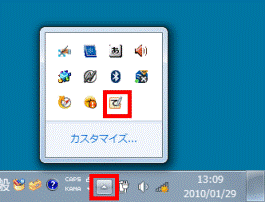
「らくらく手書き入力」が起動したら、文字を入力するアプリケーションの画面をもう一度タップし、文字を入力できる状態にします。 - 「らくらく手書き入力」が表示されます。
文字入力枠内に文字を書き込みます。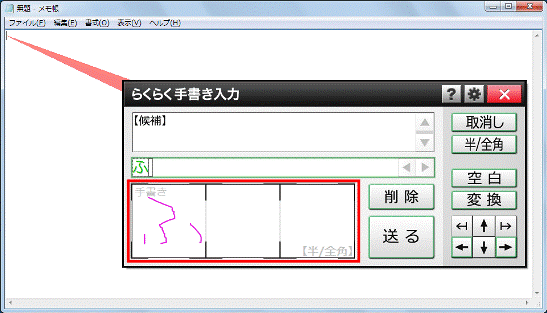

直接、漢字を書き込むこともできます。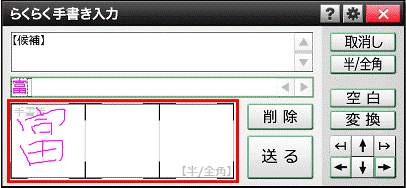
- 手書き入力した文字が正しく認識されているかどうかを確認します。
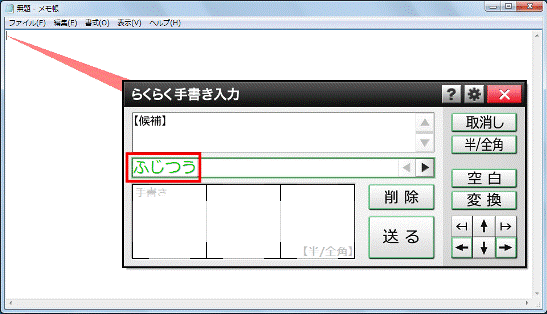

入力した文字が正しく認識されていない場合や間違えて入力した場合は、「削除」ボタンをタップし、入力した文字を削除します。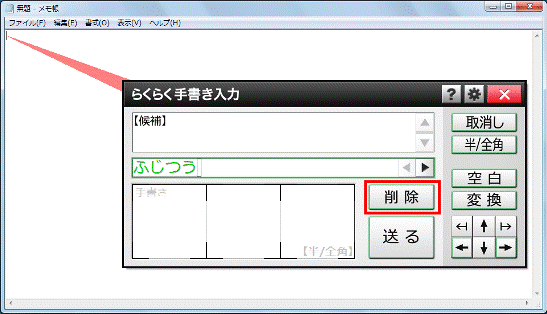
- 「送る」ボタンをタップします。
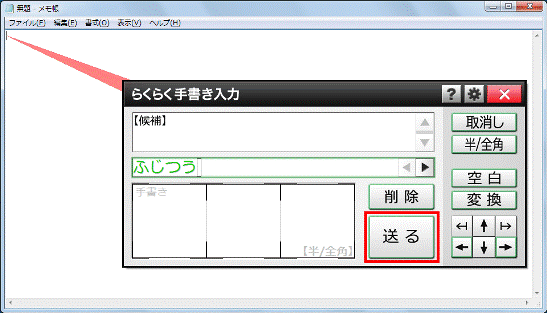

文字を手書き入力するまでは、「送る」ボタンは表示されません。文字を手書き入力すると、「Enter」ボタンが「送る」ボタンに切り替わります。 - 入力先に文字が入力されます。
入力した文字を変換するときは、「変換」ボタンをタップします。
入力した文字を変換しない場合は、次の手順へ進みます。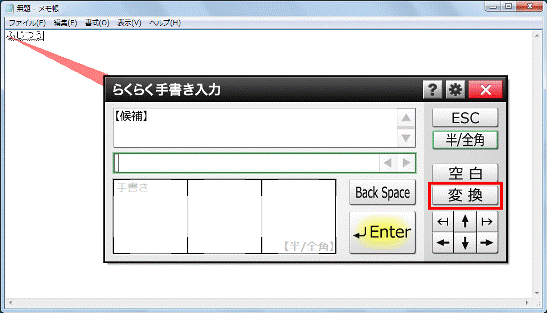

「変換」ボタンをタップするごとに、文字の変換候補が切り替わります。 - 「Enter」ボタンをタップします。
入力した文字が確定します。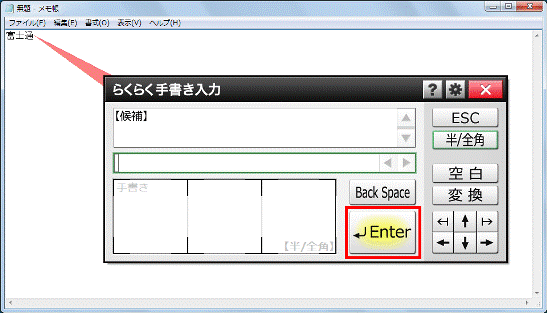
- 文字の入力が終わったら「×」ボタンをタップし、「らくらく手書き入力」を閉じます。


「らくらく手書き入力」の操作、設定の詳細については、次の順にタップして、「らくらく手書き入力」のヘルプをご覧ください。
「スタート」ボタン→「すべてのプログラム」→「らくらく手書き入力」→「マニュアル」



